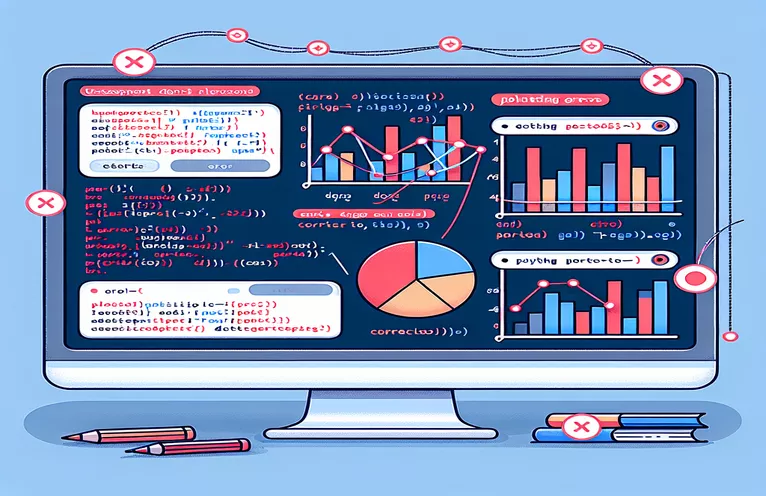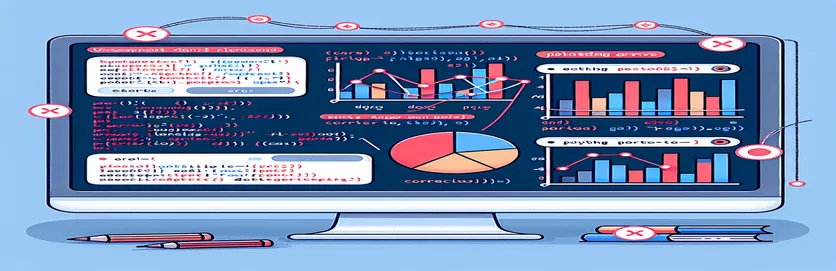Solução de problemas de exibição de plotagem no Altair
Altair é uma biblioteca de visualização declarativa popular em Python, especialmente conhecida por seu código conciso e elegante. No entanto, mesmo com os conjuntos de dados mais simples, podem ocorrer erros, levando a problemas inesperados de exibição. Um desses problemas envolve a plotagem de dados geoespaciais usando valores aleatórios de latitude e longitude.
Neste artigo, exploraremos um problema específico encontrado ao traçar uma visualização semelhante a um mapa no Altair. Embora o código pareça correto, a saída no VSCode produz um erro estranho que é difícil de solucionar. O objetivo é entender por que isso acontece e como resolver.
O conjunto de dados usado inclui coordenadas de latitude e longitude, juntamente com informações adicionais, como o mês e a contagem de vouchers. Embora os dados pareçam estar bem estruturados, o gráfico é renderizado incorretamente, apesar de usar parâmetros aparentemente apropriados. Isso cria um obstáculo para os usuários que tentam visualizar os dados de maneira adequada.
Por meio de uma análise detalhada do código e dos tipos de dados envolvidos, identificaremos a causa raiz do erro e forneceremos orientação passo a passo sobre como corrigir esse problema de plotagem do Altair. Quer você seja novo na visualização de dados ou seja um usuário experiente, este guia o ajudará a evitar armadilhas comuns.
| Comando | Exemplo de uso |
|---|---|
| alt.Size() | Este comando é usado para dimensionar o tamanho das marcas do gráfico com base em um campo de dados específico. No exemplo, ele dimensiona os círculos pela coluna ‘vouchers’, controlando o tamanho de cada ponto com base no valor dos vouchers. |
| alt.Scale() | Usado para definir o comportamento de dimensionamento para uma propriedade visual específica. Neste caso, define uma faixa de escala para o tamanho dos círculos, definindo os tamanhos mínimo e máximo para variar entre 0 e 1000. |
| alt.value() | Define um valor constante para um canal de codificação. Aqui, é usado para atribuir uma cor fixa ('vermelho' ou 'azul') a todas as marcas, em vez de mapeá-las para um campo de dados. |
| tooltip=[] | Exibe informações adicionais ao passar o mouse sobre uma marca. Este comando pega uma lista de nomes de campos do conjunto de dados e os mostra como uma dica de ferramenta, fornecendo mais contexto sem sobrecarregar o gráfico. |
| np.random.uniform() | Gera números flutuantes aleatórios dentro de um intervalo especificado. Este comando é usado para criar valores de latitude e longitude que se assemelham a coordenadas geográficas do mundo real, permitindo a criação de gráficos geoespaciais. |
| mark_circle() | Este comando define o tipo de marca (neste caso, círculos) a ser usada para plotar pontos de dados. É específico do Altair e indica que os dados devem ser representados como círculos no gráfico. |
| encode() | Esta é a principal função para mapear campos de dados para propriedades visuais no Altair. Neste caso, mapeia longitude e latitude para posições, contagens de vouchers para tamanho e mês ou uma cor fixa para a cor dos pontos. |
| unittest.TestCase | Este comando faz parte do Python teste unitário módulo e é usado para criar uma classe de caso de teste para teste. Cada teste é um método dentro desta classe. Aqui, é usado para verificar se o gráfico do Altair foi criado corretamente. |
| assertTrue() | Dentro de um teste unitário, este comando verifica se uma determinada expressão é Verdadeira. Neste exemplo, garante que o objeto gráfico Altair seja criado com sucesso e não Nenhum. |
Compreendendo e solucionando erros de plotagem do Altair
No exemplo acima, estamos usando Altair para plotar pontos de dados geoespaciais em uma visualização semelhante a um mapa, usando valores de latitude e longitude gerados aleatoriamente. O objetivo principal desta visualização é mostrar os vouchers distribuídos em diferentes meses, utilizando vários parâmetros como o tamanho dos marcadores para representar o número de vouchers. Um dos principais desafios enfrentados ao traçar esses dados é garantir que os pontos sobrepostos (para latitudes e longitudes próximas) não sobrecarreguem o gráfico, e é por isso que a instabilidade é introduzida.
O script começa gerando dados aleatórios de latitude e longitude usando entorpecidofunções de números aleatórios. Estas funções simulam dados geográficos e, em conjunto com pandas, esses dados são organizados em um DataFrame para facilitar o manuseio. Usando mark_circle() no Altair, cada ponto de dados é representado visualmente como um círculo no mapa. Os círculos são dimensionados usando o alt.Tamanho() codificação, que os dimensiona de acordo com o número de vouchers por local, ajudando o visualizador a interpretar facilmente a quantidade associada a cada ponto de dados.
Um problema comum, porém, é que pontos de dados com coordenadas muito próximas ou idênticas podem se sobrepor, tornando a visualização menos clara. Para resolver isso, a segunda abordagem introduz jitter, onde um pequeno deslocamento aleatório é aplicado aos valores de latitude e longitude. Isso torna cada ponto ligeiramente diferente e ajuda a evitar sobreposições. Ao adicionar os valores irregulares como novos campos no DataFrame, o Altair pode plotar essas coordenadas alteradas em vez das originais, garantindo uma visualização mais legível sem sacrificar a precisão dos dados.
O script também incorpora testes de unidade usando o teste unitário biblioteca para verificar a funcionalidade do código de plotagem. O caso de teste verifica se o gráfico Altair está instanciado corretamente e se a lógica de jitter funciona conforme o esperado. Esta combinação de visualização e teste garante que a solução não seja apenas visualmente eficaz, mas também confiável e de fácil manutenção no longo prazo. Adicionando dicas de ferramentas ao gráfico melhora ainda mais a usabilidade, fornecendo informações detalhadas sobre cada ponto ao passar o mouse, oferecendo aos usuários uma maneira rápida de inspecionar os dados subjacentes.
Resolvendo erros de plotagem no Altair com Python
Este exemplo se concentra na resolução de erros de plotagem do Altair usando Python, especificamente em um ambiente Jupyter Notebook.
import altair as altimport pandas as pdimport numpy as np# Generate random data for plottinglats = np.random.uniform(51.5, 51.6, 100)lons = np.random.uniform(-0.1, 0.1, 100)months = np.arange(1, 13)vouchers = np.random.randint(1, 100, 100)# Create DataFrametest_df = pd.DataFrame({'lat': lats, 'lon': lons, 'month': np.random.choice(months, 100), 'vouchers': vouchers})# Plot using Altair with correct encodingchart = alt.Chart(test_df).mark_circle().encode(longitude='lon:Q',latitude='lat:Q',size='vouchers:Q',color='month:N',tooltip=['lat', 'lon', 'vouchers'])chart.show()
Método Alternativo: Tratamento de Coordenadas Instáveis
Nesta abordagem, o código usa coordenadas com instabilidade para resolver o problema de plotagem. Isto é útil para tornar os pontos mais visíveis quando as coordenadas se sobrepõem.
import altair as altimport pandas as pdimport numpy as np# Adding jitter to avoid overlapping pointstest_df['lat_jittered'] = test_df['lat'] + np.random.uniform(-0.001, 0.001, len(test_df))test_df['lon_jittered'] = test_df['lon'] + np.random.uniform(-0.001, 0.001, len(test_df))# Plot with jittered coordinateschart_jittered = alt.Chart(test_df).mark_circle().encode(longitude='lon_jittered:Q',latitude='lat_jittered:Q',size=alt.Size('vouchers:Q', scale=alt.Scale(range=[0, 1000]), legend=None),color=alt.value('blue'),tooltip=['lat_jittered', 'lon_jittered', 'vouchers'])chart_jittered.show()
Teste de unidade para plotagem Altair em Python
Aqui, integramos testes de unidade para garantir que o gráfico do Altair seja gerado corretamente e para validar que as coordenadas de instabilidade melhoram a visualização. Este método funciona nas estruturas de teste do Python, como PyTest.
import unittestimport altair as altimport pandas as pdimport numpy as npclass TestAltairPlots(unittest.TestCase):def setUp(self):self.test_df = pd.DataFrame({'lat': np.random.uniform(51.5, 51.6, 100),'lon': np.random.uniform(-0.1, 0.1, 100),'vouchers': np.random.randint(1, 100, 100)})def test_plot_creation(self):chart = alt.Chart(self.test_df).mark_circle().encode(longitude='lon:Q', latitude='lat:Q', size='vouchers:Q')self.assertTrue(chart is not None)if __name__ == '__main__':unittest.main()
Explorando a flexibilidade do Altair na visualização de dados
Um aspecto importante do trabalho com o Altair é sua capacidade de lidar perfeitamente com conjuntos de dados complexos, ao mesmo tempo que mantém uma abordagem simples e declarativa para a visualização de dados. Altaïr usa o Vega Lite gramática, que permite aos usuários criar visualizações interativas mapeando campos de dados para propriedades visuais como cor, tamanho e forma. Isso torna o Altair uma ferramenta poderosa para gerar rapidamente visualizações criteriosas a partir de dados brutos, especialmente em casos em que estão envolvidas plotagens geográficas ou múltiplas categorias.
Outra característica crítica do Altair é o seu suporte para interatividade. Ao usar funções integradas como seleções, os usuários podem filtrar e destacar facilmente os dados no gráfico. Isto é extremamente útil para explorar dados geoespaciais, onde a seleção de uma região ou período de tempo específico pode fornecer insights mais profundos. A interatividade também permite que os usuários se aprofundem nos dados, combinando seleções com transformações, possibilitando adicionar elementos dinâmicos como controles de zoom ou panorâmica, ou dicas de ferramentas personalizadas.
Ao lidar com visualizações complexas, como o mapa que discutimos, é essencial gerenciar possíveis erros ou problemas de exibição. Às vezes, esses erros vêm de codificação de dados incorreta ou de tipos de dados não suportados. Garantir que os dados que estão sendo plotados sejam do tipo correto (por exemplo, quantitativo para valores numéricos ou nominal para valores categóricos) é fundamental para produzir visualizações precisas. Manipular adequadamente os formatos de dados e adicionar tratamento de erros em seus scripts pode economizar tempo e esforço significativos na depuração.
Perguntas frequentes sobre problemas de plotagem do Altair
- Como posso evitar pontos sobrepostos no Altair?
- Você pode evitar pontos sobrepostos usando jittering, que adiciona um pequeno deslocamento aleatório às coordenadas. Isso garante que os pontos sejam espaçados mesmo que suas localizações originais sejam idênticas.
- O que o mark_circle() comando fazer?
- O mark_circle() O comando define que os pontos de dados serão representados como círculos no gráfico. É frequentemente usado em gráficos de dispersão ou visualizações geográficas.
- Como adiciono dicas de ferramentas no Altair?
- Dicas de ferramentas podem ser adicionadas usando o tooltip=[] codificação. Isso permite que os usuários passem o mouse sobre um ponto de dados e vejam informações adicionais exibidas em um pop-up.
- Posso usar cores personalizadas para meus gráficos?
- Sim, você pode definir uma cor constante para todas as marcas usando o alt.value() método ou mapear uma escala de cores para seus dados usando alt.Color().
- Qual é o propósito alt.Size()?
- O alt.Size() a codificação é usada para dimensionar o tamanho das marcas, como círculos, com base no valor de um campo específico. No exemplo, ele dimensiona círculos com base no campo ‘vouchers’.
Considerações finais sobre a depuração de erros de plotagem do Altair
O estranho erro de plotagem encontrado ao visualizar dados geoespaciais no Altair pode ser frustrante, mas é facilmente resolvido com a implementação de coordenadas irregulares e garantindo a codificação adequada dos dados. Isso ajuda a evitar pontos sobrepostos e aumenta a clareza do gráfico.
Ao usar práticas recomendadas, como adicionar dicas de ferramentas e manipular os dados corretamente, os usuários podem garantir que suas visualizações sejam precisas e informativas. Quer você seja novo ou experiente em visualização de dados, seguir estas diretrizes o ajudará a evitar erros semelhantes em projetos futuros do Altair.
Referências e fontes para soluções de plotagem Altair
- As informações sobre a codificação e visualizações do gráfico do Altair foram referenciadas na documentação oficial em Documentação do Altair .
- Detalhes sobre como resolver problemas de plotagem usando coordenadas instáveis foram inspirados em exemplos de Estouro de pilha - Tag Altair , onde os usuários compartilharam soluções para problemas semelhantes.
- Bibliotecas Python como NumPy e Pandas foram utilizados para gerar e manipular dados, com referências de suas respectivas documentações oficiais.
- Dicas gerais de solução de problemas para depuração de gráficos do Altair no VSCode foram referenciadas em Suporte VSCode Python Jupyter .